5 طرق مثبتة لإصلاح رمز خطأ الفيديو 0xc1010103
نحن نستمتع بتسجيل مقاطع الفيديو لالتقاط لحظات خاصة في حياتنا ومشاهدة الأفلام لأمسيات ممتعة مع الأصدقاء والعائلة. ومع ذلك، هل سبق لك أن واجهت رموز خطأ في الفيديو مثل لا يمكن اللعب: 0xc1010103؟ يمكن أن تظهر هذه الأخطاء بشكل عشوائي، ولكن رؤيتها في كل مرة تحاول فيها مشاهدة مقاطع الفيديو قد يكون أمرًا مزعجًا.
قد تظهر رموز أخطاء الفيديو هذه لأسباب مختلفة، بما في ذلك الملفات التالفة والتنسيقات غير المدعومة وبرامج الترميز المفقودة وما إلى ذلك. لا تقلق؛ لقد حصلت على تغطيتها! تشرح هذه المقالة سبب حدوث ذلك وتقدم خمس طرق مثبتة لإصلاح رمز خطأ الفيديو 0xc1010103.

الجزء 1. ما هو 0xc1010103؟
قد تواجه الخطأ "لا يمكن التشغيل: 0xc1010103" عند تشغيل مقاطع الفيديو، مما يشير إلى أن مشغل الوسائط الخاص بك لا يمكنه التعامل مع ملف الفيديو. هناك العديد من العوامل التي يمكن أن تسبب رمز الخطأ هذا؛ الأسباب المعتادة مذكورة أدناه.
1. ملف تالف
أحد الأسباب الرئيسية لهذه المشكلة هو احتمال حدوث ضرر أو تلف في ملف الفيديو، خاصة إذا تم تنزيل الفيديو مجانًا عبر الإنترنت. ويمكن أن يحدث ذلك أيضًا إذا لم يتم تنزيل ملف الفيديو بشكل صحيح، مما يجعله غير قابل للتشغيل.
2. برامج ترميز الفيديو مفقودة
يحتاج مشغل الوسائط الخاص بك إلى أدوات خاصة تسمى برامج الترميز لتشغيل الصوت والفيديو. يحدث الخطأ 0xc1010103 عندما لا يمتلك المشغل الخاص بك برامج الترميز الصحيحة لنوع معين من الملفات.
3. تنسيق ملف الفيديو غير مدعوم
لا تدعم جميع مشغلات الوسائط تنسيقات مثل MKV وAVI وMOV وWMV وما إلى ذلك. يحتاج نظامك إلى مكتبات محددة لمشغل الوسائط الخاص بك للتعامل مع مقاطع الفيديو هذه. إذا كان تنسيق الفيديو الخاص بك غير مدعوم، فقد تواجه رمز الخطأ 0xc1010103.
4. مشغل الوسائط القديم
قد يؤدي عدم تحديث مشغل الوسائط الخاص بك إلى حدوث مشكلات أثناء تشغيل الفيديو، مثل رمز الخطأ 0xc1010103.
الجزء 2. كيفية إصلاح 0xc1010103
سيرشدك هذا القسم إلى 5 طرق فعالة لحل رمز خطأ الفيديو 0xc1010103.
1. قم بتشغيل مستكشف أخطاء تشغيل الفيديو ومصلحها
قم بحل رمز خطأ الفيديو 0xc1010103 باستخدام مستكشف أخطاء الفيديو ومصلحها في Windows. تساعد هذه الأداة في اكتشاف مشكلات تشغيل الفيديو وحلها. فيما يلي كيفية استخدام مستكشف أخطاء تشغيل الفيديو ومصلحها:
الخطوة1فتح قائمة البداية وحدد الإعدادات.
الخطوة2في قائمة التنقل الجانبية، انقر فوق System، ثم قم بالتمرير لأسفل وحدد استكشاف.
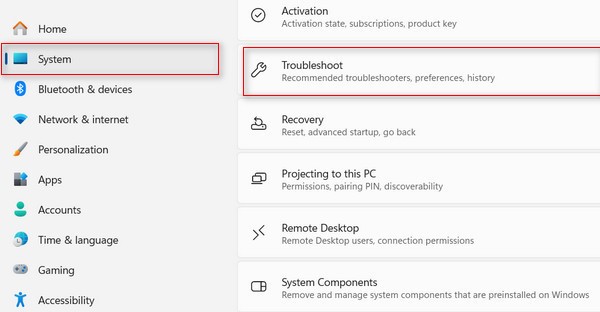
الخطوة3إختار ال أدوات استكشاف الأخطاء وإصلاحها الأخرى.
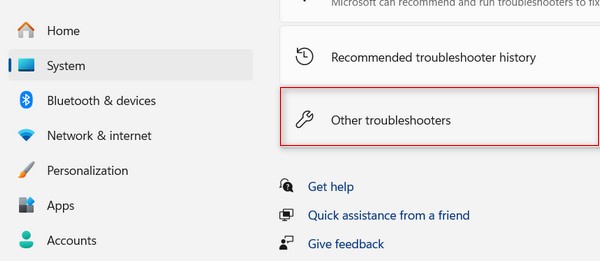
الخطوة4قم بالتمرير لأسفل إلى خيار تشغيل الفيديو وانقر فوق يجري .
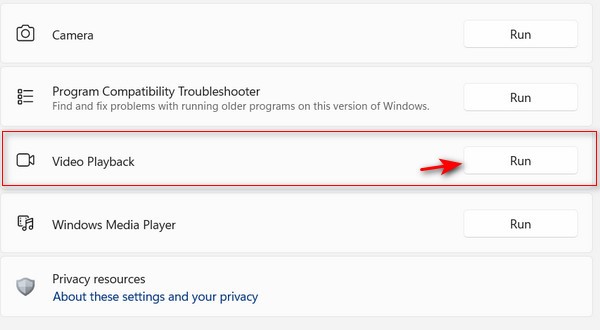
الخطوة5وسوف يقدم اقتراحات بناء على حالتك. إذا نجح الحل المقترح في حل رمز المشكلة 0xc1010103، فانقر فوق قم بتطبيق هذا الإصلاح واتبع التعليمات التي تظهر على الشاشة. بعد ذلك، قم بإعادة تشغيل سطح المكتب الخاص بك.
2. تحويل تنسيق ملف الفيديو
فكر في تغيير تنسيق ملف الفيديو باستخدام مشغل الوسائط VLC. قد يعالج هذا صعوبات التشغيل في مشغل الوسائط الخاص بك.
الخطوة1قم بتشغيل مشغل الوسائط VLC، حدد الوسائط، ثم انقر تحويل / حفظ من القائمة المنسدلة.
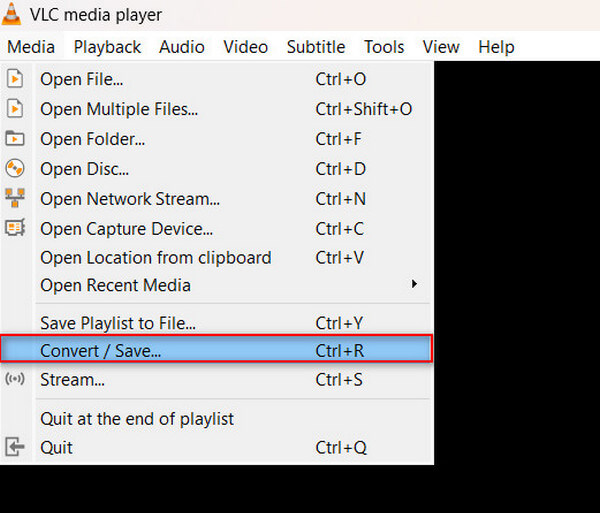
الخطوة2انقر على أضف زر لإضافة الفيديو الذي ترغب في تحويله. ثم انقر فوق تحويل / حفظ .
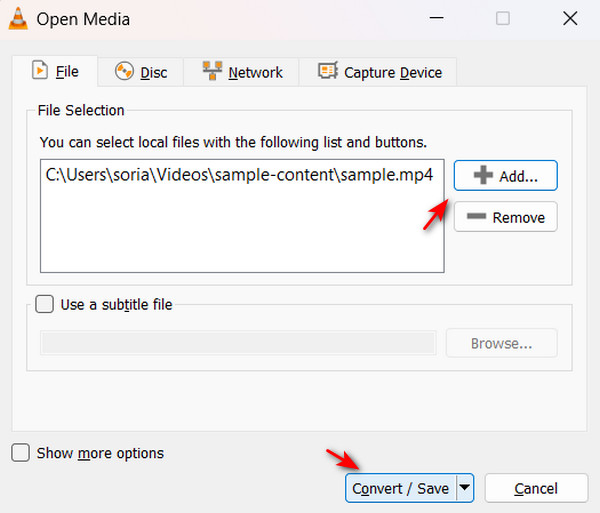
الخطوة3في قائمة ملف التعريف، اختر تنسيقًا مدعومًا، مثل MP4. انقر على تصفح زر لتحديد الوجهة للملف المحول.
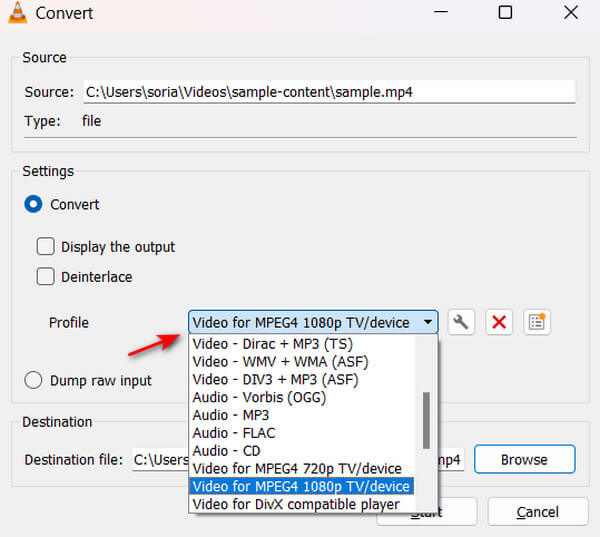
3. مسح الملفات غير المرغوب فيها
يمكن أن يؤدي مسح نظامك من الملفات غير المرغوب فيها المتراكمة إلى تقليل الأخطاء التي تؤدي إلى مشكلات مثل رمز الخطأ 0xc1010103.
الخطوة1اضغط على ويندوز + R معًا، ثم اكتب ٪ TEMP٪ في نافذة التشغيل.
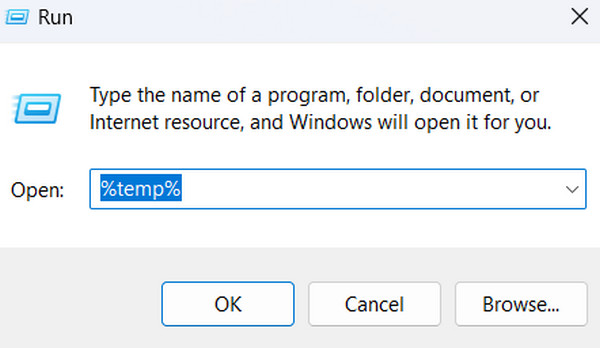
الخطوة2اختر جميع الملفات المؤقتة بالضغط CTRL + A، ثم انقر بزر الماوس الأيمن فوق الملفات المحددة وانقر فوق حذف .
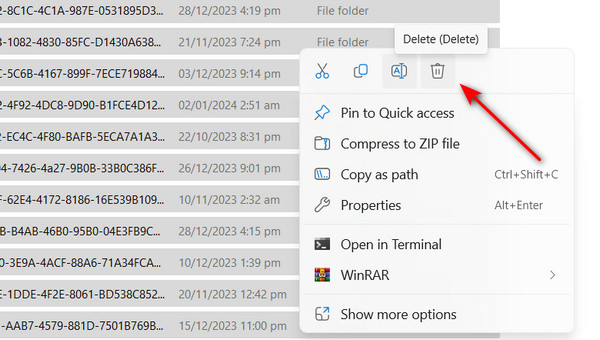
4. تحديث برامج تشغيل GPU
إذا كان برنامج تشغيل GPU الخاص بك قديمًا، فقد يمثل تشغيل مقاطع الفيديو مشكلة، خاصة تلك ذات الدقة العالية. لا تقلق، يمكنك تحديث برنامج تشغيل GPU يدويًا باتباع الخطوات التالية:
الخطوة1صحافة ويندوز + X معا واختيار مدير الجهاز الخيار.
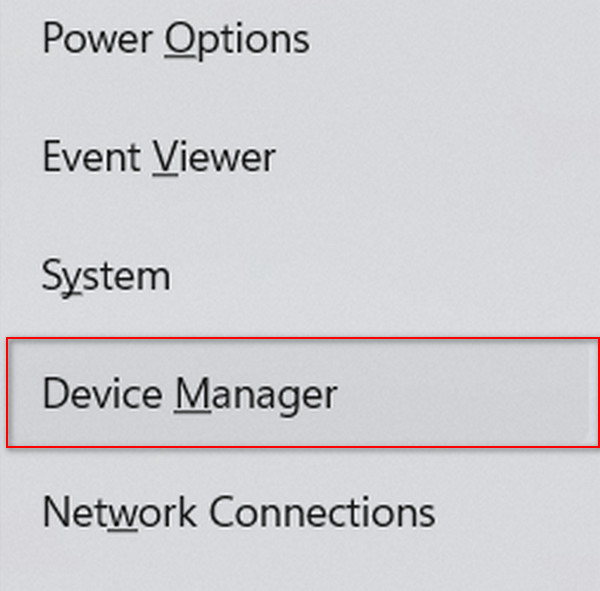
الخطوة2انقر على الزر محولات أجهزة العرض. ثم، انقر بزر الماوس الأيمن فوق GPU الخاص بك واختر تحديث السائق.
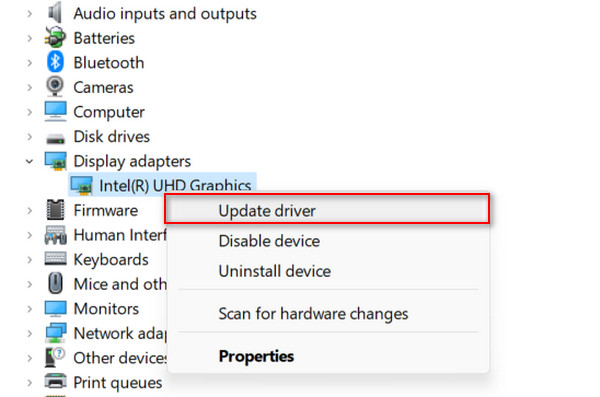
5. تحديث مشغل الوسائط
قم بتحديث مشغل الوسائط الخاص بك للوصول إلى الميزات الجديدة والأداء المحسن. إذا لم يتم تحديث المشغل تلقائيًا، فقد يؤدي ذلك إلى ظهور خطأ الفيديو 0xc1010103 أثناء التشغيل.
لتحديث VLC يدويًا، اتبع الخطوات التالية:
الخطوة1لتحديث VLC يدويًا، افتح التطبيق، وانقر فوق المساعدة القائمة ، ثم حدد التحقق من وجود تحديثات. إذا كانت التحديثات متوفرة، فانقر فوق تحديث .
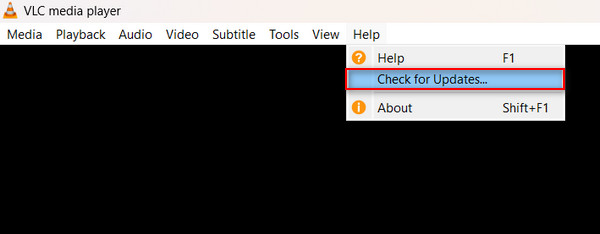
المكافأة: كيفية إصلاح مقاطع الفيديو الفاسدة باستخدام Tipard FixMP4
المكافأة: كيفية إصلاح مقاطع الفيديو الفاسدة باستخدام Tipard FixMP4
إذا كان استكشاف الأخطاء وإصلاحها يدويًا يبدو مربكًا وصعبًا بالنسبة لك، فإن استخدام برنامج إصلاح الوسائط سيحل مشكلتك. تتخصص بعض أدوات الوسائط في إصلاح ملفات الفيديو التالفة ومشكلات مثل رمز الخطأ 0xc1010103. قم بإلقاء نظرة على توصية تطبيقنا لتوفير بعض الوقت في البحث.
تيبارد فيكسMP4 هي أداة شائعة لإصلاح الوسائط يمكنها بسهولة إصلاح رموز أخطاء الفيديو. يمكنه إصلاح هذا الفيديو بسرعة لأنه متخصص في إصلاح الفيديو التالف. يعد هذا التطبيق بنسبة نجاح مذهلة تصل إلى 99%، خاصة عندما يكون مرجعك مثاليًا. يمكنك أيضًا إصلاح مقاطع الفيديو غير القابلة للتشغيل باستمرار، لذلك لن تضطر إلى استكشاف الأخطاء وإصلاحها يدويًا بعد الآن. الجزء المثير في هذا التطبيق هو أنه يمكنك معاينة النتيجة قبل حفظها، مما يعني أنك ستعرف ما إذا تم إصلاحها. في النهاية، هذا التطبيق هو كل ما تحتاجه لإصلاح مقاطع الفيديو التالفة وتلك التي تحتوي على رموز خطأ.
الخطوة1للحصول على التطبيق اضغط على تحميل مجانا الزر أدناه. انقر نقرًا مزدوجًا على الملف الذي تم تنزيله لتثبيته على جهازك، ثم قم بتشغيل التطبيق بعد ذلك.
الخطوة2لإضافة فيديو للإصلاح، انقر فوق + زر على الجانب الأيسر. وبالمثل، قم بإضافة فيديو مرجعي على الجانب الأيمن من التطبيق. عندما يظهر مكتشف الملفات، اختر الملف الذي تريد إضافته.
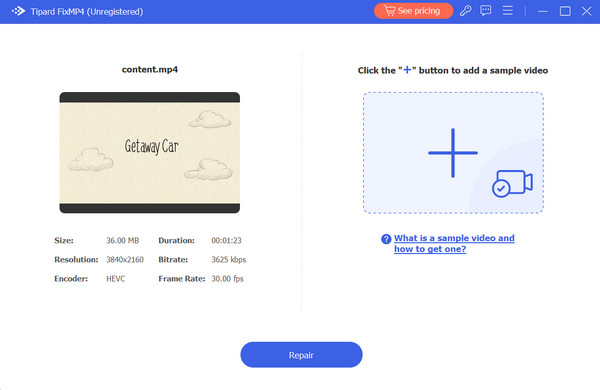
الخطوة3تأكد من أن جميع مقاطع الفيديو تستخدم نفس برامج الترميز والبيانات الوصفية. بعد التحقق من كل شيء، انقر فوق إصلاح زر للحصول على معاينة للفيديو الخاص بك قبل حفظه.
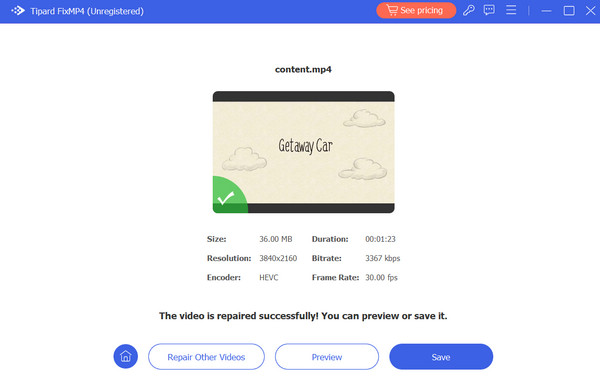
قراءة موسعة:
إصلاح رمز الخطأ 224003: حلول لبث الفيديو بسلاسة
Premiere Pro Glitchy Video Playback - ما هي الأسباب والحلول
الجزء 3. الأسئلة الشائعة حول رمز الخطأ 0xc1010103
لماذا الملف الخاص بي غير قابل للتشغيل؟
إذا كان ملف الفيديو الخاص بك غير قابل للتشغيل على مشغل الوسائط الخاص بك، فمن الممكن أن يكون الملف تالفًا أو تالفًا. من الممكن أيضًا أن الملف يحتوي على برامج ترميز مفقودة، مما يجعله غير قابل للتشغيل.
كيف يمكنك إصلاح إصدار هذا الملف غير المتوافق؟
يمكنك حل هذه المشكلة عن طريق تغيير إعدادات التوافق. للقيام بذلك، انتقل إلى خصائص وانقر فوق علامة التبويب التوافق. بعد ذلك، قم بتشغيل مستكشف أخطاء التوافق ومصلحها، ما عليك سوى اتباع الخطوات التي تظهر على شاشتك بعد ذلك.
لماذا بعض الملفات غير مدعومة؟
تستخدم بعض الملفات برامج ترميز غير مدعومة من قبل مشغل الوسائط الخاص بك. بالإضافة إلى ذلك، إذا كانت ملفاتك تالفة أو تالفة، فقد لا يتم فتحها بشكل صحيح. قم بحل جميع هذه المشكلات باستخدام أداة إصلاح الوسائط مثل Tipard FixMP4.
وفي الختام
ها أنت ذا! لديك الآن خطوات حل المشكلة رمز خطأ الفيديو 0xc1010103. يمكن أن يكون التعامل مع رموز خطأ الفيديو هذه بمثابة صداع ويستغرق وقتًا طويلاً. لحسن الحظ، الحل الأكثر فعالية هو أداة إصلاح الوسائط. لتوفير الوقت، قم بتخطي استكشاف الأخطاء وإصلاحها يدويًا واستخدم بدلاً من ذلك برنامج Tipard FixMP4.







